Excelの基礎レッスンをこれからはじめよう、という方の中に、「エクセルといえば、やっぱり関数」「SUMとか、あとVLOOKUPとか・・」というイメージを持っている方が、思いのほか多いように思います。
関数は、手計算ではできない複雑な処理をこなしてくれるので、Excelの中でも「花形」と思われるのは仕方がないかもしれません。でも、野球はバッターだけでは成り立たず、ピッチャーとキャッチャーも必要です。相撲は力士だけでは成り立たず、土俵と行司が必要です。今日は、関数より前にどんな大切なことがあるのか、お伝えしたいと思います。
あなどれない「単純な足し算」
次の画像をご覧ください。
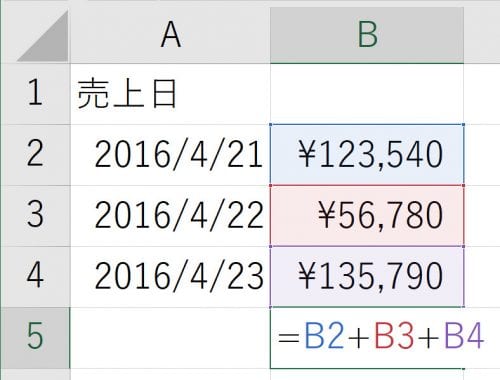
3日間の売上金額を、単純に足し算している様子です。
受講料が何十万円もするビジネススクールに行くと、この計算は「=SUM(B2:B4) で計算します。オートSUMボタンを押しましょうね」と教えられるはずです。「なんでわざわざ、足し算でやる必要があるの?」と思った方も多いでしょう。
では次の例ではどうでしょうか。次のデータから、毎月15日のイベントデーの売上は除外して、合計を出したいという例です。
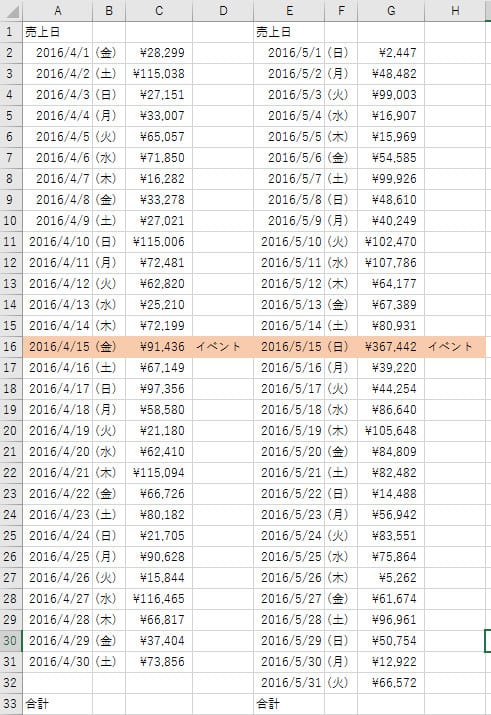
毎月15日のイベント売り上げは合計から除外したい
とりあえず4月分の合計を、C33セルに出してみたいと思います。まず、関数を使った場合の計算例です。
C33 「=SUMIF(D2:D32,"<>イベント",C2:C32)」 SUMIF関数を使って、D列に「イベント」の文字が無い列を検索し、その金額を合計しています。他の月にも適用できるようにするため、4/30の次の行まで合計しています。
ところが、この場合イベント日は15日に固定ですから、SUMIF関数を使わなくても、次のような式で計算できます。
C33 「=SUM(C2:C15)+SUM(C17:C32)」 個数が多いのでSUM関数を使いましたが、1~14日と、15~末日を、単純に足し算しているだけです。計算結果は、SUMIF関数のときと同じです。
さらに、このまま5月の下、G33にコピーすれば、5月の合計もすぐに計算できます。コピーすると、自動で
G33 「=SUM(G2:G15)+SUM(G17:G32)」に変換されますね。
これも大切なことで、Excelは数式をコピーして貼り付けると、コピー元のセルからの距離を自動で計算し、その分を数式内のセル参照に加算する仕様になっています。貼り付ける場所は元と違っていても、「違う場所で同じ計算」をできるようになっているわけです。(この機能を部分的にOFFにするのが「絶対参照」です。)
さらに、この2つの足し算を、さらに足し算すれば、簡単に4月、5月のイベント日を除く合計金額が出ます。
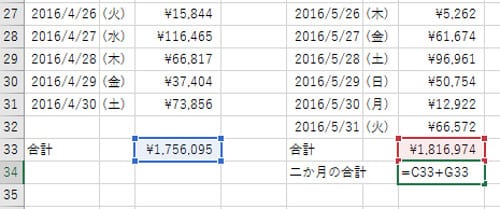
4月、5月のイベント日を除く売り上げの合計
最後のところもまた、単純な足し算で計算しているのが分かります。このように、離れた場所の数字を合計するのも、足し算の方が楽ですね。
何十万円もするビジネススクールで実際にあったことですが、「エクセルといえば関数」とばかりに、関数ばかりを熱心に教えた結果、生徒さんは足し算のやり方を知らなかった、という例があります。また、数式をコピーして貼り付けると、数式内のセル参照がどう変わるのか、分からなかった、という例もあります。
このようなスクールを卒業した人が、いまの計算をしようとすれば、「イベントの日を飛ばす関数はなんだったっけ・・・」ということしか頭に浮かばないはずです。「4月と5月の合計は、SUM関数だろうけど、間に『合計』っていう文字が入ってるし・・」と考え込んでしまうはずです。しかし、足し算を知っていれば、「上半分と下半分をそれぞれ合計して、足したものを、もういっかい足せばいい」と、すぐにわかります。
基礎をしっかり学べば、その先に「スキルアップ」が見える
Excelのスキルアップをうたった講座はたくさんあります。そこで教えられている内容はだいたい、こんな基礎中の基礎みたいなことじゃなくて、VLOOKUP関数の応用とか、論理式の記述方法とか、そういったことだと思います。
でもちょっと待ってください。そんな講座を受講した人が、「Excelを習ったけど、VLOOKUPとか論理式とか、なんだかよく分からなかった・・」という感想を口にするようなことが、どうして起こるのですか?
VLOOKUP関数を使いこなすには、正しく足し算が使えなければなりません。(VLOOKUPの中に入れる式には、足し算がよく出てきます。)
Excelでコピー・貼り付けをしたらセル番号は勝手に変わる、ということを、正しく理解しておかなければなりません。(VLOOKUPを含む数式をコピーした時に、内部のセル参照がどう変化するか、分からなくなります。)
難しいと言われる「絶対参照」も、「Excelはコピペしたら、そのときの距離分だけセル番号を全部書き換える」ということをしっかり身に付けておれば、「それを一時的にOFFにする機能」として、簡単に理解できます。
つまり、簡単なことをきちんと教えずに、難しいことを教えるから、分からなくなるのです。
基礎を「よしわかったと思えるまで」学べるExcel講座で、学んでみませんか
当店のExcel講座は、毎日かよっても月々3,000円(税別)の定額制です。有効期限もありません。簡単なことを、「よしわかった」と思えるまで、しつこくしつこく質問して時間がのびても、月々の授業料は変わりません。
(※入会時に一回だけ、習うコース分のコース料金がかかります。)
いかかですか?この記事を読んで、Excelが苦手なままの理由が少し分かったような気がした方は、ぜひ一度ご来店下さい。無料体験レッスンで、こんな授業の一端を、体感していただければと思います。
コメント
いつもお世話になります。
上記サンプルの日付のように1列目は2025/04/01~2025/04/30、2列目は2025/05/01~2025/05/31,,,,,翌年3月まで
入力した日付表が作成してあり、
エクセルの入力規則でプルダウンで日付けを選択したいのですが、
第一段階の月を選択してから、日付けのプルダウンを選択するプルダウンはできるのでしょうか。
本当はエクセル365のアドオンのカレンダーをいれて、そこから日付を選べればはやいのでしょうが、、、、。
年月、日を上手く入力規則でできる方法をご教授頂ければ幸いです。
お忙しいとは思いますが
どうぞ宜しくお願い致します。
こんばんは、できるだけアドオンは使いたくないと思っています。動作環境を選んでしまいますよね。
例えばA1セル入力規則は「リスト」「4,5,6,7,8,9,10,11,12,1,2,3」として
B1セル入力規則は「リスト」「=OFFSET(Sheet2!$A$1:$A$31,0,$A$1-4,31,1)」
としてみてはどうでしょうか。
A1セルで選択した値に応じて、リスト範囲が変化してくれるはずです。
お忙しい中、ご教授ありがとうございました。
いつもややこしい質問に答えて頂き助かります。
offset関数ですね。
これだと確かにセルA1に入力すると一覧表範囲が自動で広がり、選択肢で選べますね。
sumでよく使います。
やはり、セルA1だけで月→日とはプルダウンではえらべないのですね。
お忙しい中、ご回答いただきありがとうございました。
貴重な時間ありがとうございました。
なるほど セル A1だけで完結しようとしたんですね。その場合は マクロを組まないと難しいと思います。マクロでセル A1の変更を検知して、マクロでリスト範囲を変更する必要があります。
ご教授有難うございました。
関数をなんとか使おうというのはよくないのですね。
「pawerquerry」がコピペの作業を楽にしてくれました。
あまりというかピボットは苦手意識があり、さけておりましたが、
関数のように面白く学習できない気がしてますが、
これを機会にがんばってみようと思います。
お忙しい中、ご解答
有難うございました。
お世話になります。
ご教授お願いがあります。
エクセルで各ブック(支店別)の各シート(月ごと)に表があり、データが入っているのですが
その各ブックの各シートのデータのなかにある担当者別で新しく作成したブックに集めたいのですが
今は(担当者は月や支店ごとに違うので)
1, 各担当者ごとにブックを用意して
2, 元の表の各シートから担当者名でシートを選び、コピーをして
3, 1,で用意したブックへ貼りつけ
4, 1,2,3,を繰り返して担当者別のブックを作成しています。
これをエクセルの関数でなんとか効率よくできないかと考えているのですが
いい方法が思いつきません。
どういった方法が効率がよいでしょうか。
お教え下さいませ。
よろしくお願い致します。
コメントありがとうございます。ブックが分かれているのでしたら、無理して関数でやらないほうがいいですね。
支店別の各ブックのデータを、Power Queryでいったん全部一か所に読み込んで(インポート)しまって、すべてのデータが集約された【マスターテーブル】をひとつ作り、各担当者ごとのブックは、そのマスターテーブルをさらにインポートして、それぞれの担当者名で絞り込んだテーブルにするのがよいと思います。
担当者ごとにブックが分かれている必要がないのであれば、【マスターテーブル】から、そのままそのブックにピボットテーブルを作成すると、随時、見たい担当者のデータを見ることもできます。